Comment supprimer .pp (MedusaLocker) Ransomware
.pp (MedusaLocker) Ransomware crypte les données et exige le paiement d’une rançon pour le décryptage
Il est également connu sous le nom de .pp File Virus et .pp File Extension Ransomware appartient à la famille MedusaLocker Ransomware. Cette application malveillante en tant que ransomware fonctionne en chiffrant tous les fichiers stockés sur le réseau de l’ordinateur ou sur l’ordinateur connecté à un réseau infecté et en les rendant inaccessibles. Pendant le processus de cryptage, il modifie chaque fichier en ajoutant l’extension de fichier .pp. Par exemple, il renomme le nom de fichier «1.png» en «1.png.pp», et une fois le processus de chiffrement terminé, les fichiers html «Recovery_Instructions.html» en tant que notes de rançon sont déposés dans chaque dossier de votre ordinateur contenant des fichiers verrouillés.
.pp (MedusaLocker) Ransomware est fabriqué à l’aide de la technique d’algorithme de cryptage RSA & AES par des cybercriminels. Ce virus de fichier douteux est capable de crypter tous les formats de fichiers, y compris les images, audios, vidéos, jeux, pdf, ppt, xlx, texte, html, css, documents, bases de données et autres formats de fichiers. En d’autres termes, vous ne pouvez plus accéder à vos fichiers personnels ni les ouvrir. Les cybercriminels derrière ces attaques de ransomware affirment que le décryptage n’est possible que lorsque vous achetez ses clés / logiciels de décryptage.
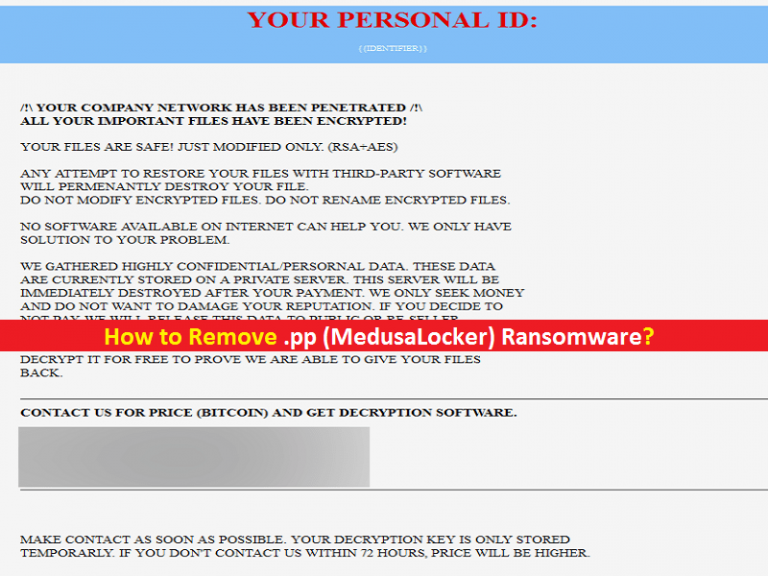
La note de rançon exigeant une rançon ‘Recovery_Instructions.html’ indique que tous les fichiers stockent le réseau de votre entreprise et les ordinateurs connectés à ce réseau, et vous devez établir le contact avec les cybercriminels via le chat sur le site Web répertorié et ne peuvent être accessibles que via ‘Tor’ le navigateur. En outre, vous êtes invité à les contacter via l’adresse e-mail fournie si les listes de sites Web ne sont pas disponibles pour communiquer.
Pour prouver qu’ils ont les bonnes clés / logiciels de décryptage, ils fournissent des clés de décryptage gratuites pour certains de vos fichiers verrouillés et vous demandent d’envoyer 2 à 4 fichiers verrouillés à l’adresse e-mail donnée ou aux sites Web répertoriés. Après un test de décryptage gratuit, il vous oblige à payer un certain montant d’extorsion pour décrypter tous les fichiers verrouillés par un ransomware. Il affirme également que le prix de la rançon pour récupérer vos données sera doublé après 72 heures si le paiement de la rançon n’est pas effectué.
La note de rançon indique également que pour désinstaller ce ransomware, renommer les fichiers verrouillés manuellement ou utiliser des logiciels / outils de décryptage tiers, vous perdrez définitivement tous vos fichiers et dossiers personnels. Gardez à l’esprit qu’ils ne récupéreront pas vos données verrouillées même lorsque l’argent de la rançon est payé. Nous vous recommandons donc de cesser de les contacter et d’éviter de leur payer une rançon dans tous les cas.
Si vous voulez vraiment récupérer vos fichiers verrouillés, vous devez d’abord essayer de trouver et de supprimer les programmes malveillants liés à .pp (MedusaLocker) Ransomware dans l’ordinateur. Après la suppression du ransomware, vous pouvez utiliser une solution de récupération de données. Une façon possible de récupérer tous les fichiers verrouillés par Ransomware est de les restaurer à partir d’une sauvegarde. Vous devez donc vous assurer que vous disposez d’une sauvegarde de tous vos fichiers ou données personnels stockés sur votre ordinateur ou réseau, sur un support de stockage externe sûr.
Comment avez-vous obtenu .pp (MedusaLocker) Ransomware sur un ordinateur Windows 10/8/7?
Spam Email Campaign ou Malspam Campaign est le mécanisme le plus utilisé par les cybercriminels pour propager des chevaux de Troie, des ransomwares ou d’autres logiciels malveillants nuisibles sur votre ordinateur. Les escrocs ou les programmeurs de logiciels malveillants utilisent des mots clés “Urgent”, “Officiel”, “Important”, “Prioritaire” ou d’autres mots clés similaires dans le sujet / titre des e-mails de spam. Ils envoient des courriers indésirables dans votre boîte aux lettres contenant des messages faussement positifs ainsi que des liens hypertexte ou des pièces jointes malveillantes. Les hyperliens présentés dans les spams ou les e-mails non pertinents sont conçus pour vous rediriger vers certains sites Web louches / malveillants qui injectent des logiciels malveillants ou des virus dans votre appareil en exécutant certains codes.
Les pièces jointes présentées dans les courriers indésirables peuvent être des documents Microsoft Office, PDF, RAR, ZIP, JavaScript ou tout autre format de fichiers. Une fois ouvert, il exécute des codes malveillants pour installer des logiciels malveillants ou des virus sur l’ordinateur et commence à infecter profondément votre machine. Par exemple, les documents Microsoft Office en tant que pièces jointes malveillantes infectent l’ordinateur en activant des commandes de macro malveillantes. Vous devez donc être vigilant lorsque vous naviguez sur Internet et éviter d’ouvrir des pièces jointes ou des hyperliens présentés dans des spams ou des e-mails non pertinents.
Le système est déjà infecté par un ransomware ou un malware: et ensuite?
Si le système est déjà infecté par des fichiers malveillants liés à .pp (MedusaLocker) Ransomware, vous pouvez utiliser notre méthode automatique de suppression des logiciels malveillants / ransomwares pour vous en débarrasser. Cette méthode vous propose de trouver toutes les menaces, y compris tous les fichiers malveillants associés à ce ransomware sur un ordinateur avec un logiciel antivirus puissant, puis vous pouvez supprimer toutes les menaces détectées en un seul clic. Une fois l’analyse du système terminée, veuillez vérifier si .pp (MedusaLocker) Ransomware et les fichiers malveillants associés sont supprimés, et sinon, vous pouvez analyser à nouveau votre ordinateur avec un logiciel antivirus. Après la suppression de Ransomware, vous pouvez facilement restaurer tous vos fichiers verrouillés à partir de la sauvegarde. Si vous ne disposez d’aucune sauvegarde de vos fichiers personnels sur un support de stockage externe ou sur un stockage cloud, vous pouvez essayer notre solution de récupération automatique de données pour restaurer vos données verrouillées.
Jetons un coup d’œil à la note de rançon: VOTRE ID PERSONNEL:
–
/! \ VOTRE RESEAU D’ENTREPRISE A ETE PENETRE /! \
Tous vos fichiers importants ont été cryptés!
Vos fichiers sont en sécurité! Seulement modifié. (RSA + AES)
TOUTE TENTATIVE DE RESTAURER VOS FICHIERS AVEC UN LOGICIEL TIERS
LE CORROMPERA DE MANIÈRE PERMANENTE.
NE MODIFIEZ PAS LES FICHIERS CRYPTÉS.
NE RENOMMER LES FICHIERS CRYPTÉS.
Aucun logiciel disponible sur Internet ne peut vous aider. Nous sommes les seuls à pouvoir
résoudre votre problème.
Nous avons recueilli des données hautement confidentielles / personnelles. Ces données sont actuellement stockées sur
un serveur privé. Ce serveur sera immédiatement détruit après votre paiement.
Si vous décidez de ne pas payer, nous divulguerons vos données au public ou au revendeur.
Vous pouvez donc vous attendre à ce que vos données soient accessibles au public dans un proche avenir.
Nous cherchons uniquement de l’argent et notre objectif n’est pas de nuire à votre réputation ou d’empêcher
votre entreprise de courir.
Vous pourrez nous envoyer 2-3 fichiers non importants et nous les décrypterons gratuitement
pour prouver que nous sommes en mesure de rendre vos fichiers.
Contactez-nous pour le prix et obtenez un logiciel de décryptage.
hxxp: //gvlay6u4g53rxdi5.onion/8-NBujJCOnSZyMJwIUVVEiRud8K0q0SdEk-39sboBg2W0ZxYYtLGD0BBB6syFlxqxL6
* Notez que ce serveur est disponible via le navigateur Tor uniquement
Suivez les instructions pour ouvrir le lien:
- Tapez les adresses “hxxps: //www.torproject.org” dans votre navigateur Internet. Il ouvre le site Tor.
- Appuyez sur “Download Tor”, puis sur “Download Tor Browser Bundle”, installez-le et exécutez-le.
- Vous avez maintenant le navigateur Tor. Dans le navigateur Tor, ouvrez “{{URL}}”.
- Démarrez une discussion et suivez les instructions supplémentaires.
Si vous ne pouvez pas utiliser le lien ci-dessus, utilisez l’e-mail:
* Pour nous contacter, créez un nouveau mail sur le site: protonmail.com
Prenez contact dès que possible. Votre clé privée (clé de déchiffrement)
n’est stocké que temporairement.
SI VOUS NE NOUS CONTACTEZ PAS DANS LES 72 HEURES, LE PRIX SERA PLUS ÉLEVÉ.
Offre spéciale
.pp (MedusaLocker) Ransomware peut être une infection informatique effrayante qui peut retrouver sa présence encore et encore car il garde ses fichiers cachés sur les ordinateurs. Pour effectuer une suppression sans tracas de ce malware, nous vous suggérons de faire un essai avec un puissant scanner anti-programme malveillant Spyhunter pour vérifier si le programme peut vous aider à vous débarrasser de ce virus.
Assurez-vous de lire le CLUF de SpyHunter, les critères d’évaluation des menaces et la politique de confidentialité. Le scanner gratuit Spyhunter téléchargé ne fait que scanner et détecter les menaces actuelles des ordinateurs et peut également les supprimer une fois, mais il vous oblige à passer les 48 prochaines heures. Si vous avez l’intention de supprimer les therats détectés instantanément, vous devrez acheter sa version de licences qui activera complètement le logiciel.
Offre de récupération de données
Nous vous suggérons de choisir vos fichiers de sauvegarde récemment créés afin de restaurer vos fichiers cryptés, mais si vous ne disposez pas de telles sauvegardes, vous pouvez essayer un outil de récupération de données pour vérifier si vous pouvez restaurer vos données perdues.
Détails et guide d’utilisation de l’antimalware
Cliquez ici pour Windows
Cliquez ici pour Mac
Étape 1: supprimer .pp (MedusaLocker) Ransomware via le «Mode sans échec avec réseau»
Étape 2: enlever .pp (MedusaLocker) Ransomware à l’aide de «Restauration du système»
Étape 1: supprimer .pp (MedusaLocker) Ransomware via le «Mode sans échec avec réseau»
Pour les utilisateurs de Windows XP et Windows 7: démarrez le PC en «Mode sans échec». Cliquez sur l’option “Démarrer” et appuyez continuellement sur F8 pendant le processus de démarrage jusqu’à ce que le menu “Option avancée Windows” apparaisse à l’écran. Choisissez «Mode sans échec avec mise en réseau» dans la liste.

Maintenant, une fenêtre homescren apparaît sur le bureau et la station de travail travaille maintenant sur le “Mode sans échec avec mise en réseau”.
Pour les utilisateurs de Windows 8: Accédez à l ‘«écran de démarrage». Dans les résultats de la recherche, sélectionnez les paramètres, saisissez «Avancé». Dans l’option “Paramètres généraux du PC”, choisissez l’option “Démarrage avancé”. Encore une fois, cliquez sur l’option “Redémarrer maintenant”. Le poste de travail démarre au «Menu d’options de démarrage avancées». Appuyez sur «Dépanner» puis sur le bouton «Options avancées». Dans «l’écran d’options avancées», appuyez sur «Paramètres de démarrage». Encore une fois, cliquez sur le bouton “Redémarrer”. Le poste de travail va maintenant redémarrer dans l’écran «Paramètres de démarrage». Ensuite, appuyez sur F5 pour démarrer en mode sans échec en réseau

Pour les utilisateurs de Windows 10: Appuyez sur le logo Windows et sur l’icône «Power». Dans le menu nouvellement ouvert, choisissez «Redémarrer» tout en maintenant le bouton «Shift» du clavier enfoncé. Dans la nouvelle fenêtre ouverte «Choisir une option», cliquez sur «Dépanner» puis sur «Options avancées». Sélectionnez “Paramètres de démarrage” et appuyez sur “Redémarrer”. Dans la fenêtre suivante, cliquez sur le bouton “F5” du clavier.

Étape 2: enlever .pp (MedusaLocker) Ransomware à l’aide de «Restauration du système»
Connectez-vous au compte infecté par .pp (MedusaLocker) Ransomware. Ouvrez le navigateur et téléchargez un outil anti-malware légitime. Effectuez une analyse complète du système. Supprimez toutes les entrées détectées malveillantes.
Offre spéciale
.pp (MedusaLocker) Ransomware peut être une infection informatique effrayante qui peut retrouver sa présence encore et encore car il garde ses fichiers cachés sur les ordinateurs. Pour effectuer une suppression sans tracas de ce malware, nous vous suggérons de faire un essai avec un puissant scanner anti-programme malveillant Spyhunter pour vérifier si le programme peut vous aider à vous débarrasser de ce virus.
Assurez-vous de lire le CLUF de SpyHunter, les critères d’évaluation des menaces et la politique de confidentialité. Le scanner gratuit Spyhunter téléchargé ne fait que scanner et détecter les menaces actuelles des ordinateurs et peut également les supprimer une fois, mais il vous oblige à passer les 48 prochaines heures. Si vous avez l’intention de supprimer les therats détectés instantanément, vous devrez acheter sa version de licences qui activera complètement le logiciel.
Offre de récupération de données
Nous vous suggérons de choisir vos fichiers de sauvegarde récemment créés afin de restaurer vos fichiers cryptés, mais si vous ne disposez pas de telles sauvegardes, vous pouvez essayer un outil de récupération de données pour vérifier si vous pouvez restaurer vos données perdues.
Si vous ne pouvez pas démarrer le PC en “Mode sans échec avec réseau”, essayez d’utiliser “Restauration du système”
- Pendant le “Démarrage”, appuyez continuellement sur la touche F8 jusqu’à ce que le menu “Options avancées” apparaisse. Dans la liste, choisissez «Mode sans échec avec invite de commande» puis appuyez sur «Entrée»

- Dans la nouvelle invite de commande ouverte, saisissez «cd restore» puis appuyez sur «Entrée».

- Tapez: rstrui.exe et appuyez sur “ENTRÉE”

- Cliquez sur “Suivant” dans les nouvelles fenêtres

- Choisissez l’un des «points de restauration» et cliquez sur «Suivant». (Cette étape restaurera le poste de travail à sa date et heure antérieures avant l’infiltration .pp (MedusaLocker) Ransomware dans le PC.

- Dans les fenêtres récemment ouvertes, appuyez sur «Oui».

Une fois que votre PC est restauré à sa date et heure précédentes, téléchargez l’outil anti-malware recommandé et effectuez une analyse approfondie afin de supprimer les fichiers .pp (MedusaLocker) Ransomware s’ils sont restés dans le poste de travail.
Afin de restaurer chaque fichier (séparé) par ce ransomware, utilisez la fonction «Windows Previous Version». Cette méthode est efficace lorsque la «fonction de restauration du système» est activée sur le poste de travail.
Remarque importante: Certaines variantes de .pp (MedusaLocker) Ransomware suppriment également les «Shadow Volume Copies». Par conséquent, cette fonctionnalité peut ne pas fonctionner tout le temps et n’est applicable que pour les ordinateurs sélectifs.
Comment restaurer un fichier crypté individuel:
Pour restaurer un seul fichier, faites un clic droit dessus et allez dans «Propriétés». Sélectionnez l’onglet «Version précédente». Sélectionnez un «point de restauration» et cliquez sur l’option «Restaurer».

Afin d’accéder aux fichiers cryptés par .pp (MedusaLocker) Ransomware, vous pouvez également essayer d’utiliser “Shadow Explorer“. (http://www.shadowexplorer.com/downloads.html). Pour obtenir plus d’informations sur cette application, appuyez ici. (http://www.shadowexplorer.com/documentation/manual.html)

Important: Data Encryption Ransomware est très dangereux et il est toujours préférable de prendre des précautions pour éviter son attaque sur votre poste de travail. Il est conseillé d’utiliser un puissant outil anti-malware afin d’obtenir une protection en temps réel. Avec cette aide de «SpyHunter», des «objets de stratégie de groupe» sont implantés dans les registres afin de bloquer les infections nuisibles comme .pp (MedusaLocker) Ransomware.
De plus, dans Windows 10, vous obtenez une fonctionnalité très unique appelée «Fall Creators Update» qui offre la fonctionnalité «Contrôle d’accès aux dossiers» afin de bloquer tout type de cryptage des fichiers. Avec l’aide de cette fonctionnalité, tous les fichiers stockés dans les emplacements tels que «Documents», «Images», «Musique», «Vidéos», «Favoris» et «Bureau» sont sécurisés par défaut.

Il est très important que vous installiez cette «mise à jour de Windows 10 Fall Creators Update» sur votre PC pour protéger vos fichiers et données importants contre le cryptage du ransomware. Les informations supplémentaires sur la façon d’obtenir cette mise à jour et d’ajouter une forme supplémentaire de protection contre les attaques par rnasomware ont été discutées ici. (https://blogs.windows.com/windowsexperience/2017/10/17/get-windows-10-fall-creators-update/)
Comment récupérer les fichiers cryptés par .pp (MedusaLocker) Ransomware?
Jusqu’à présent, vous auriez compris ce qui est arrivé à vos fichiers personnels qui ont été chiffrés et comment vous pouvez supprimer les scripts et les charges utiles associés à .pp (MedusaLocker) Ransomware afin de protéger vos fichiers personnels qui n’ont pas été endommagés ou chiffrés jusqu’à présent. Afin de récupérer les fichiers verrouillés, les informations détaillées relatives à la «Restauration du système» et aux «Copies de volume fantôme» ont déjà été discutées précédemment. Cependant, si vous ne parvenez toujours pas à accéder aux fichiers cryptés, vous pouvez essayer d’utiliser un outil de récupération de données.
Utilisation de l’outil de récupération de données
Cette étape s’adresse à toutes les victimes qui ont déjà essayé tout le processus mentionné ci-dessus mais qui n’ont trouvé aucune solution. Il est également important que vous puissiez accéder au PC et installer n’importe quel logiciel. L’outil de récupération de données fonctionne sur la base de l’algorithme d’analyse et de récupération du système. Il recherche les partitions système afin de localiser les fichiers originaux qui ont été supprimés, corrompus ou endommagés par le malware. N’oubliez pas que vous ne devez pas réinstaller le système d’exploitation Windows, sinon les copies «précédentes» seront supprimées définitivement. Vous devez d’abord nettoyer le poste de travail et éliminer l’infection .pp (MedusaLocker) Ransomware. Laissez les fichiers verrouillés tels quels et suivez les étapes mentionnées ci-dessous.
Étape 1: Téléchargez le logiciel sur le poste de travail en cliquant sur le bouton «Télécharger» ci-dessous.
Étape 2: exécutez le programme d’installation en cliquant sur les fichiers téléchargés.

Étape 3: Une page de contrat de licence apparaît à l’écran. Cliquez sur «Accepter» pour accepter ses conditions et son utilisation. Suivez les instructions à l’écran comme mentionné et cliquez sur le bouton «Terminer».

Étape 4: Une fois l’installation terminée, le programme s’exécute automatiquement. Dans la nouvelle interface ouverte, sélectionnez les types de fichiers que vous souhaitez récupérer et cliquez sur «Suivant».

Étape 5: Vous pouvez sélectionner les «lecteurs» sur lesquels vous souhaitez que le logiciel s’exécute et exécute le processus de récupération. Ensuite, cliquez sur le bouton “Numériser”.

Étape 6: En fonction du lecteur que vous sélectionnez pour l’analyse, le processus de restauration commence. L’ensemble du processus peut prendre du temps en fonction du volume du lecteur sélectionné et du nombre de fichiers. Une fois le processus terminé, un explorateur de données apparaît à l’écran avec un aperçu de ces données à récupérer. Sélectionnez les fichiers que vous souhaitez restaurer.

Étape 7. Ensuite, localisez l’emplacement où vous souhaitez enregistrer les fichiers récupérés.

Offre spéciale
.pp (MedusaLocker) Ransomware peut être une infection informatique effrayante qui peut retrouver sa présence encore et encore car il garde ses fichiers cachés sur les ordinateurs. Pour effectuer une suppression sans tracas de ce malware, nous vous suggérons de faire un essai avec un puissant scanner anti-programme malveillant Spyhunter pour vérifier si le programme peut vous aider à vous débarrasser de ce virus.
Assurez-vous de lire le CLUF de SpyHunter, les critères d’évaluation des menaces et la politique de confidentialité. Le scanner gratuit Spyhunter téléchargé ne fait que scanner et détecter les menaces actuelles des ordinateurs et peut également les supprimer une fois, mais il vous oblige à passer les 48 prochaines heures. Si vous avez l’intention de supprimer les therats détectés instantanément, vous devrez acheter sa version de licences qui activera complètement le logiciel.
Offre de récupération de données
Nous vous suggérons de choisir vos fichiers de sauvegarde récemment créés afin de restaurer vos fichiers cryptés, mais si vous ne disposez pas de telles sauvegardes, vous pouvez essayer un outil de récupération de données pour vérifier si vous pouvez restaurer vos données perdues.




